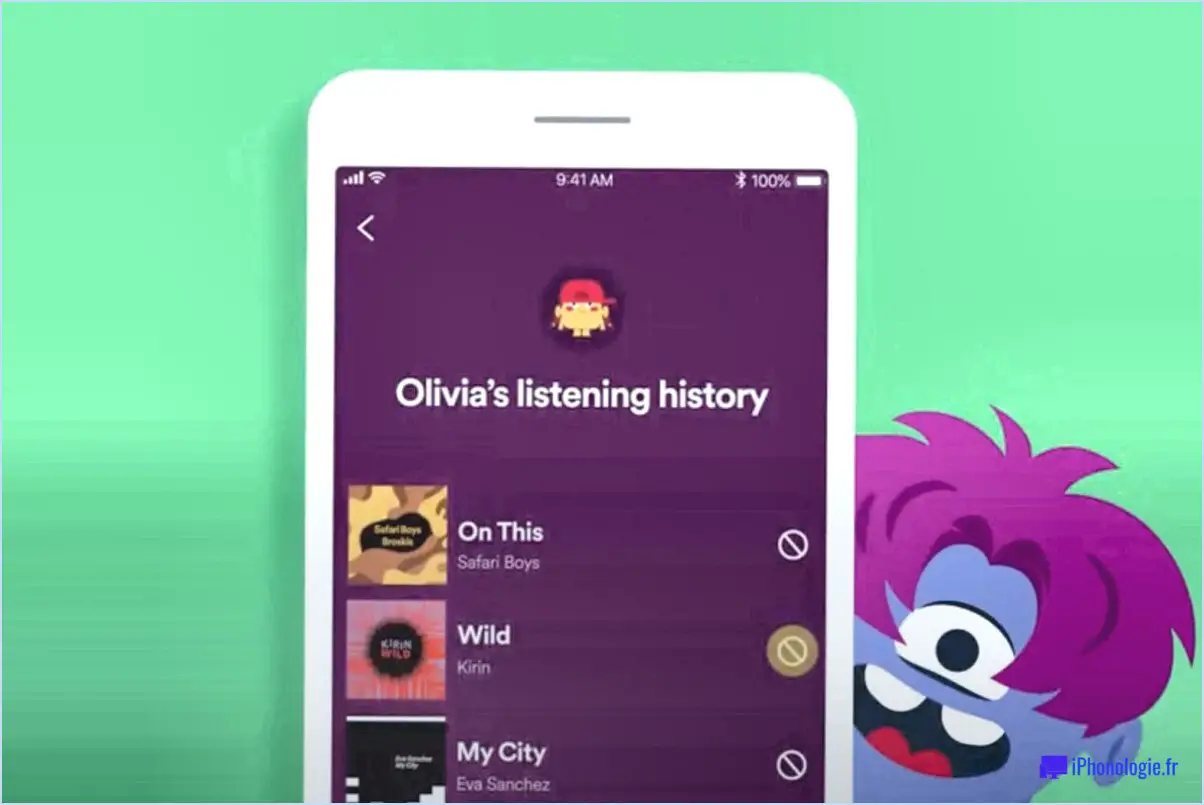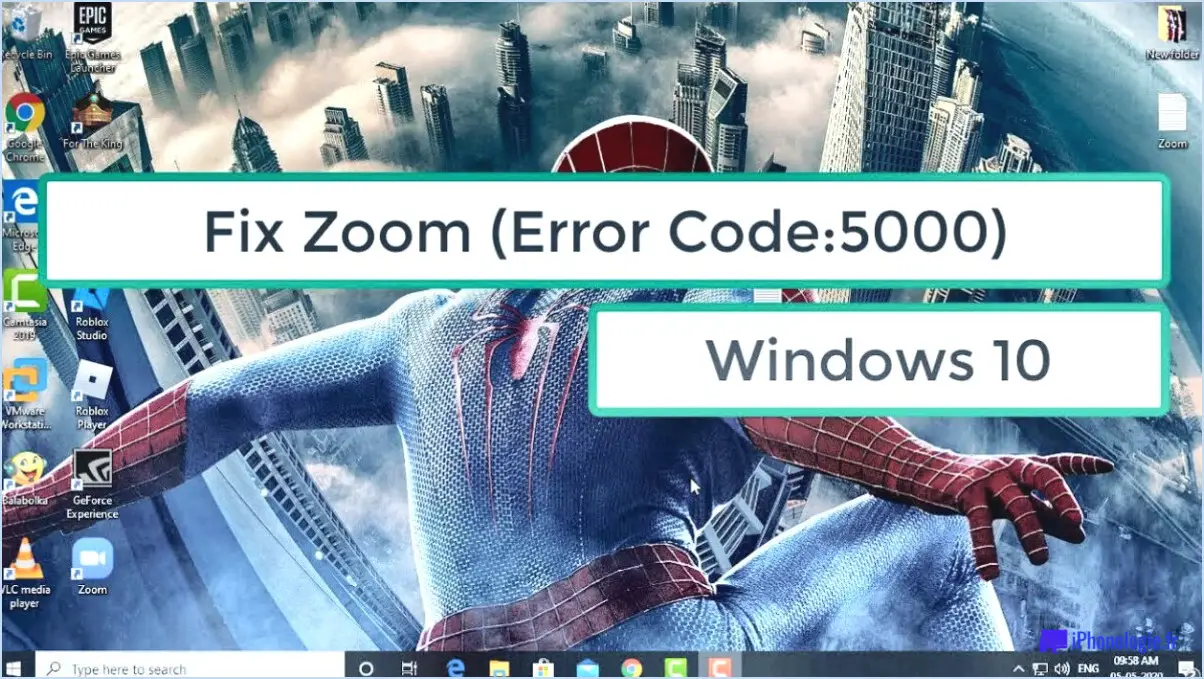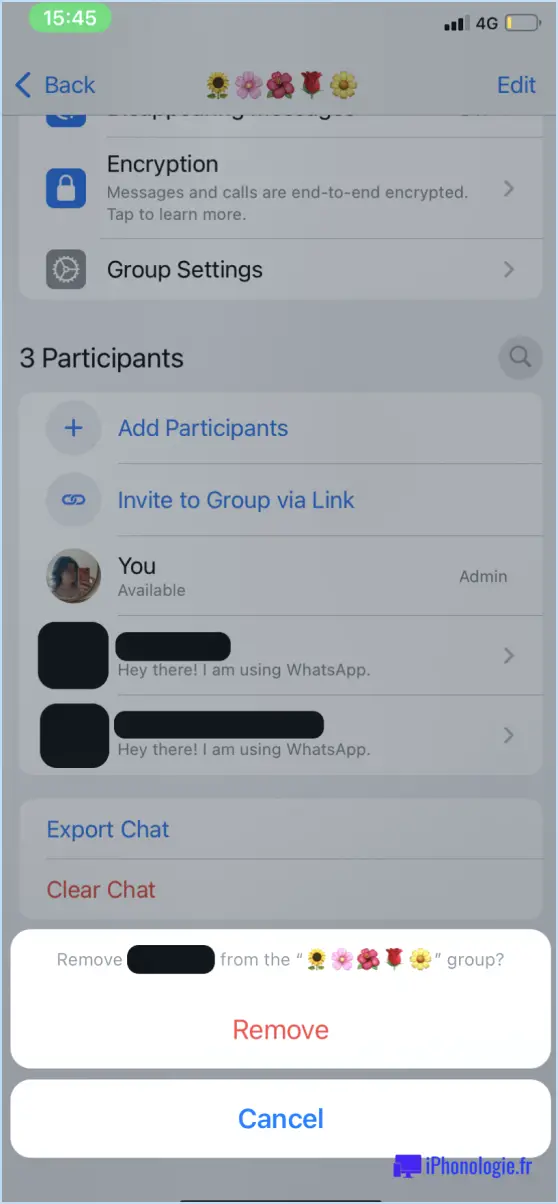Gmail : Comment utiliser les couleurs pour organiser vos e-mails?
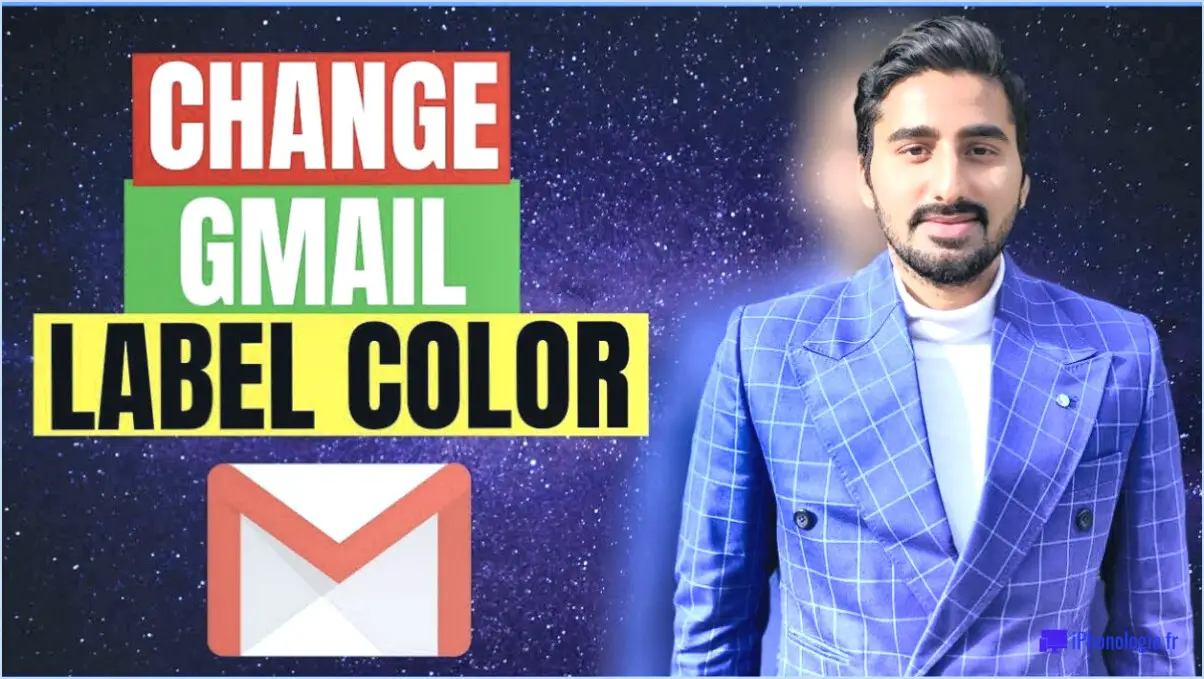
L'organisation efficace de vos messages électroniques peut considérablement améliorer votre productivité et vous permettre de retrouver plus facilement les messages importants. L'un des moyens d'y parvenir dans Gmail consiste à utiliser des couleurs pour classer et différencier vos messages. En attribuant des couleurs spécifiques à différents types d'e-mails ou d'expéditeurs, vous pouvez rapidement les identifier et les classer par ordre de priorité. Voici un guide étape par étape sur l'utilisation des couleurs pour organiser vos e-mails dans Gmail :
- Cliquez sur l'icône de l'engrenage des paramètres située dans le coin supérieur droit de votre écran Gmail. Un menu déroulant s'ouvre alors.
- Dans le menu, sélectionnez "Paramètres". Vous accédez alors à la page des paramètres de Gmail.
- Sur la page Paramètres, cliquez sur l'onglet "Thèmes". Il se trouve dans le menu sur le côté gauche de l'écran.
- Faites défiler l'écran jusqu'à ce que vous trouviez la section "Schéma de couleurs". Ici, vous pouvez choisir une couleur qui sera appliquée à votre interface Gmail, y compris la boîte de réception.
- Cliquez sur la couleur de votre choix pour obtenir un aperçu de son aspect. Vous pouvez choisir parmi une variété de couleurs vives pour répondre à vos préférences.
- Une fois que vous avez sélectionné une couleur, cliquez sur "Enregistrer les modifications" en bas de la page. Gmail appliquera la couleur choisie à votre interface.
Maintenant que vous avez défini une palette de couleurs pour votre Gmail, vous pouvez aller plus loin et attribuer des couleurs spécifiques à certains types d'e-mails ou d'expéditeurs. Bien que Gmail n'offre pas de fonctions intégrées de codage des couleurs, vous pouvez y parvenir en utilisant des étiquettes :
- Retournez dans votre boîte de réception Gmail et sélectionnez l'e-mail auquel vous souhaitez attribuer une couleur.
- Dans le menu supérieur, cliquez sur l'icône "Étiquettes" (qui ressemble à une étiquette). Un menu déroulant s'affiche.
- Cliquez sur "Créer nouveau" pour créer une nouvelle étiquette. Donnez-lui un nom descriptif, tel que "Travail" ou "Personnel".
- Une fois l'étiquette créée, retournez dans votre boîte de réception et sélectionnez un autre courriel auquel vous souhaitez attribuer une couleur différente.
- Répétez le processus en cliquant sur l'icône "Étiquettes", mais cette fois-ci, sélectionnez l'étiquette que vous venez de créer.
En attribuant des étiquettes différentes à vos courriels, vous pouvez facilement les distinguer en fonction de leur couleur. Cette organisation visuelle peut vous aider à établir des priorités et à gérer votre boîte de réception plus efficacement.
Que signifient les couleurs dans Gmail?
Dans Gmail, les couleurs sont utilisées pour véhiculer des significations spécifiques et fournir des repères visuels pour une gestion efficace des messages électroniques. La palette de couleurs de Gmail est un outil d'organisation utile. Voici un aperçu de ce que représentent les différentes couleurs :
- Jaune: Les messages importants sont surlignés en jaune, ce qui les fait ressortir dans votre boîte de réception. Cela signifie que ces messages requièrent votre attention.
- Bleu: Lorsque vous répondez à un message, Gmail l'affiche en bleu. Cette couleur vous permet d'identifier rapidement les e-mails auxquels vous avez répondu.
- Blanc: Les courriels normaux, non marqués, apparaissent dans la couleur blanche par défaut, ce qui indique qu'ils ne sont pas marqués comme importants et qu'il n'y a pas été répondu.
- Rouge: Dans certains cas, Gmail utilise du texte ou des surlignages rouges pour signaler des erreurs ou des avertissements. Cette couleur attire immédiatement l'attention sur les problèmes qui doivent être résolus.
Il convient de noter que les couleurs spécifiques et leur signification peuvent varier en fonction de la version de l'interface Gmail ou de toute personnalisation effectuée. Néanmoins, Gmail utilise les couleurs de manière stratégique pour faciliter la gestion et la hiérarchisation des messages électroniques.
Comment organiser mes e-mails dans Gmail?
Pour organiser vos messages électroniques dans Gmail, vous pouvez utiliser des étiquettes et des dossiers. La création de libellés est un excellent moyen de classer vos messages électroniques en fonction de sujets ou de thèmes spécifiques. Vous pouvez créer un libellé en le saisissant dans la ligne d'objet d'un message ou en faisant glisser le message vers le libellé souhaité. En outre, des dossiers peuvent être créés pour organiser davantage vos messages électroniques. Il suffit de cliquer sur "Créer nouveau" puis sur "Dossier" pour créer un nouveau dossier. Grâce à ces fonctionnalités, vous pouvez facilement trier et accéder à vos courriels de manière plus organisée.
Pouvez-vous utiliser un code couleur pour les courriels?
Certainement ! Dans Outlook, vous avez la possibilité de coder les courriels par couleur, ce qui peut vous aider à organiser et à hiérarchiser votre boîte de réception de manière efficace. Pour commencer, naviguez jusqu'à l'onglet Affichage et repérez le bouton Catégories de couleurs. En cliquant dessus, vous accéderez à une gamme de couleurs que vous pourrez attribuer à différentes catégories d'e-mails. De cette façon, vous pouvez distinguer visuellement les différents types d'e-mails d'un seul coup d'œil, ce qui facilite la gestion efficace de votre boîte de réception. Le codage couleur est un moyen rapide et intuitif de rester organisé et de rationaliser votre flux de travail dans Outlook.
Comment colorer les courriels dans la boîte de réception?
Pour ajouter de la couleur à vos courriels dans votre boîte de réception, utilisez la fonction de drapeaux. Tout d'abord, sélectionnez l'e-mail souhaité et repérez le bouton "drapeau" situé en haut de l'écran. En cliquant sur ce bouton, vous aurez le choix entre plusieurs couleurs, ce qui vous permettra d'attribuer des couleurs différentes à différents types d'e-mails. En utilisant des couleurs distinctes, vous pouvez organiser visuellement votre boîte de réception et identifier rapidement des courriels spécifiques en un coup d'œil. N'oubliez pas de choisir des couleurs qui ont une signification pour vous et qui correspondent à votre système personnel de catégorisation. Cette méthode est un moyen simple et efficace d'apporter une distinction visuelle à la gestion de votre courrier électronique, de rationaliser votre flux de travail et d'améliorer votre productivité.
Puis-je trier Gmail par couleur d'étoile?
Oui, vous pouvez trier vos messages Gmail par couleur d'étoile. Pour ce faire, il vous suffit de suivre les étapes suivantes :
- Ouvrez votre boîte de réception Gmail.
- Recherchez l'étiquette "Étoilé" dans la barre latérale gauche et cliquez dessus.
- Cette action affichera tous vos messages marqués d'une étoile.
- Pour les trier par couleur, cliquez sur les étoiles de couleur associées à chaque message.
En suivant ces étapes, vous pouvez facilement organiser vos messages Gmail en fonction de leur couleur d'étoile. Cette fonctionnalité permet une catégorisation efficace et un accès rapide aux courriels importants. Profitez d'une boîte de réception mieux organisée !
Comment organiser mon Gmail 2022?
Pour organiser efficacement votre Gmail en 2022, il existe plusieurs méthodes efficaces :
- Créez des dossiers : En créant des dossiers, vous pouvez classer vos courriels en fonction de différents sujets ou projets. Pour ce faire, il vous suffit de cliquer sur l'option "Créer une nouvelle étiquette" dans la barre latérale gauche. Ensuite, vous pouvez faire glisser et déposer les courriels pertinents dans les dossiers respectifs, ce qui garantit un accès facile et une organisation rationalisée.
- Utilisez la barre de recherche : La fonction de recherche de Gmail vous permet de trouver rapidement des messages électroniques spécifiques à l'aide de mots-clés, du nom de l'expéditeur ou d'autres critères. Utilisez les opérateurs de recherche avancée, tels que "de :", "à :" ou "objet :", pour affiner votre recherche et localiser rapidement des messages spécifiques.
- Mettez en place des étiquettes : Les libellés dans Gmail vous permettent d'appliquer des codes de couleur et des balises à vos messages électroniques, en fournissant des repères visuels pour faciliter leur identification. Vous pouvez attribuer des étiquettes manuellement ou configurer des filtres pour classer automatiquement les messages entrants. Cela permet de distinguer visuellement les courriels et de les gérer efficacement.
N'oubliez pas qu'une combinaison de ces techniques peut grandement améliorer l'organisation de votre Gmail, vous garantissant une boîte de réception sans encombrement et une gestion efficace de vos e-mails.
Quelle est la différence entre "étoilé" et "important" dans Gmail?
Dans Gmail, la différence entre les messages marqués d'une étoile et les messages importants réside dans leur classification. Messages marqués d'un astérisque sont ceux vous ont été marqués comme importants, ce qui vous permet de les identifier et de les retrouver facilement par la suite. D'autre part, messages importants sont déterminés par le système de classification automatique de Gmail, qui analyse différents facteurs tels que vos interactions avec les e-mails, leur contenu et leur expéditeur. L'objectif de Gmail est de classer ces messages par ordre de priorité en fonction de leur importance perçue, afin qu'ils soient mis en évidence dans votre boîte de réception. Les messages marqués d'une étoile et les messages importants permettent de mettre en évidence et de gérer efficacement les messages électroniques, ce qui vous permet de contrôler ce que vous considérez comme important.
Que signifie la petite flèche jaune dans Gmail?
La petite flèche jaune dans Gmail indique visuellement qu'un message a été transféré. Lorsque vous voyez cette icône à côté d'un courriel, cela signifie que le message en question a été envoyé à un ou plusieurs autres destinataires. La flèche jaune vous permet d'identifier facilement les messages transférés dans votre boîte de réception et constitue une référence rapide pour l'historique des communications. En utilisant ce repère visuel, Gmail vise à améliorer l'expérience de l'utilisateur en simplifiant le suivi des messages transférés. Gardez un œil sur la flèche jaune pour identifier les messages transférés dans Gmail.